4070Super能畅玩《黑神话悟空》吗?0X129微码会成为intel的广智吗?

最近,《黑神话:悟空》这款国产3A大作大卖,作为国人我当然也要装台机支持下!
玩黑神话用的主机嘛,那肯定得是黑色的!但是太黑暗系又觉得太压抑了,所以最后选择了黑色的海景房机箱,再搭配上好看的ARGB风扇,达到黑中带彩的效果!

主要硬件方面,选择了14700K+B760+4070 Super+DDR5 7200的配置。在讨论硬件性能之前,先展示下这台主机!




开机后,再来看看黑中带彩的效果!








具体硬件配置如下:
CPU:intel i7 14700KF
主板:微星 (MSI) MPG B760M EDGE TI WIFI DDR5
内存:金士顿:(Kingston)FURY Renegade DDR5 7200 48GB(24GX2)
显卡:索泰(ZOTAC)RTX 4070 SUPER 12GB 天启 OC
散热:超频三(PCCOOLER)DS360黑色一体式CPU水冷散热器
电源:九州风神(DEEPCOOL) PQ750G
机箱:超频三(PCCOOLER)星界C3 T500
风扇:银昕(SilverStone)魔镜120黑色 积木风扇 X5

《黑神:话悟空》硬件测试
在进行测试之前,先来介绍系具体硬件置,于玩《黑神话》而言,最为重要的硬件无疑当属显卡!
显卡
▼RTX 4070 SUPER 天启OC的附件包括:一根OPEN ARGB 同步线(主板软件控制显卡灯效),一个16pin转双8pin的供电线,使用手册,还有以动漫形象“天启姬”打造的钥匙扣,磁吸章。

▼显卡尺寸为315mm(不含PCI挡板的长度)*122mm*60mm,黑银配色的装甲风格,棱角分明,相当硬朗。散热体系为三风扇,2个90cm+1个80cm风扇的组合,并具有低负载停转功能。

▼中间风扇罩外圈是ARGB灯环,上面覆盖了磨砂灯罩,使得灯光看起来会更柔和一些。网友们把这种设计戏称为“煤气灶”。

▼显卡厚度接近3槽,侧面中间的索泰LOGO“ZOTAC”部分也具有ARGB灯效,使用新的单16Pin接口供电,旁边的白色接口是用来插入OPEN ARGB 同步线的。

▼显卡前端对内部的鳍片做了一些保护设计,并没有封死,可以看到有4根镀镍的复合热管贯穿而出。

▼其实在核心部分还有1根成U型,没有贯穿到前端,即一共有5根镀镍的复合热管。内部采用了8+2相数字供电,对于索泰的显卡就不用担心供电用料了。

▼背面配备了黑色的铝合金背板,上面有翅膀的图案,还预留了两个风扇卡扣固定位,可以加装两个“天启之翼“风扇,但并没有自带,需要单独购买。当然对于RTX4070 Super的发热量来说,这两个风扇肯定不是必须品,更多的意义在于炫酷的效果。

▼两个小风扇的供电接口藏在侧面索泰LOGO凸起的上方,可惜没有采用更高级别型号的天启之翼2.0的触点供电,还需要连接供电线。

▼看看这款显卡的实际散热如何!Furmark烤机测试,参数设定为1080p分辨率、0AA,10分钟后,温度稳定在71.9℃。GPU-Z显示的功耗为218w。这个温度表现还是不错的。
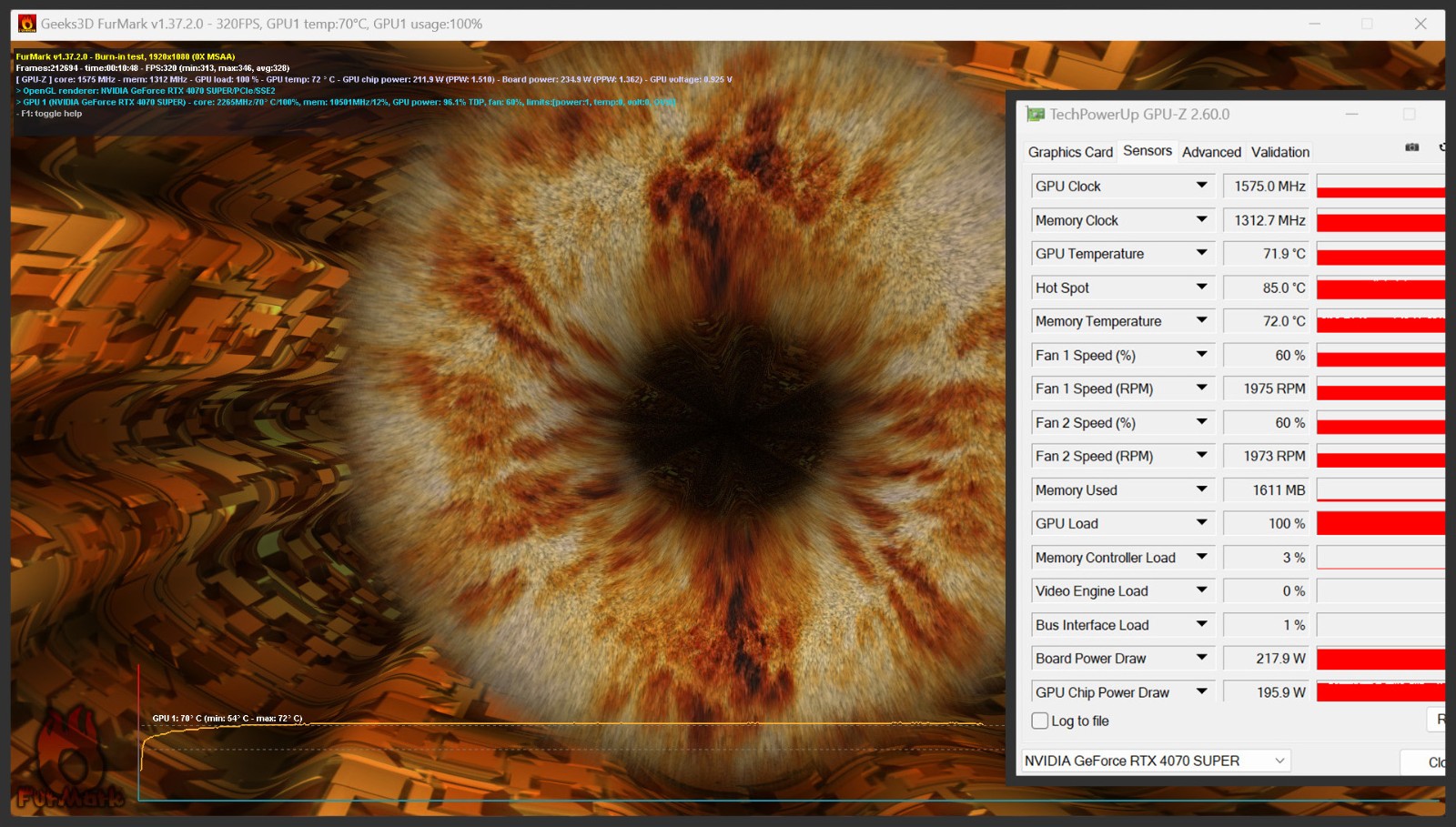
CPU
▼CPU是i7-14700KF,拥有8个性能核,12个能效核,L3缓存的容量33MB,是14代酷睿中规格提升最大的一款,但近期的不稳定风波的也是波及到了该型号。

测试数据分析
在SUPER显卡中, RTX 4070 SUPER的性能提升是最大的,相比RTX 4070提升为15~20%,与RTX 4070Ti差距也不到10%!那么,这款显卡用于玩《黑神话》的效果究竟如何呢?

这次使用4种方法测试帧数:
(1)在游戏本体发布前,率先发布了一个性能测试工具,是一个独立的benchmark。

(2)本体游戏发售后,在设置里也有一个benchmark。
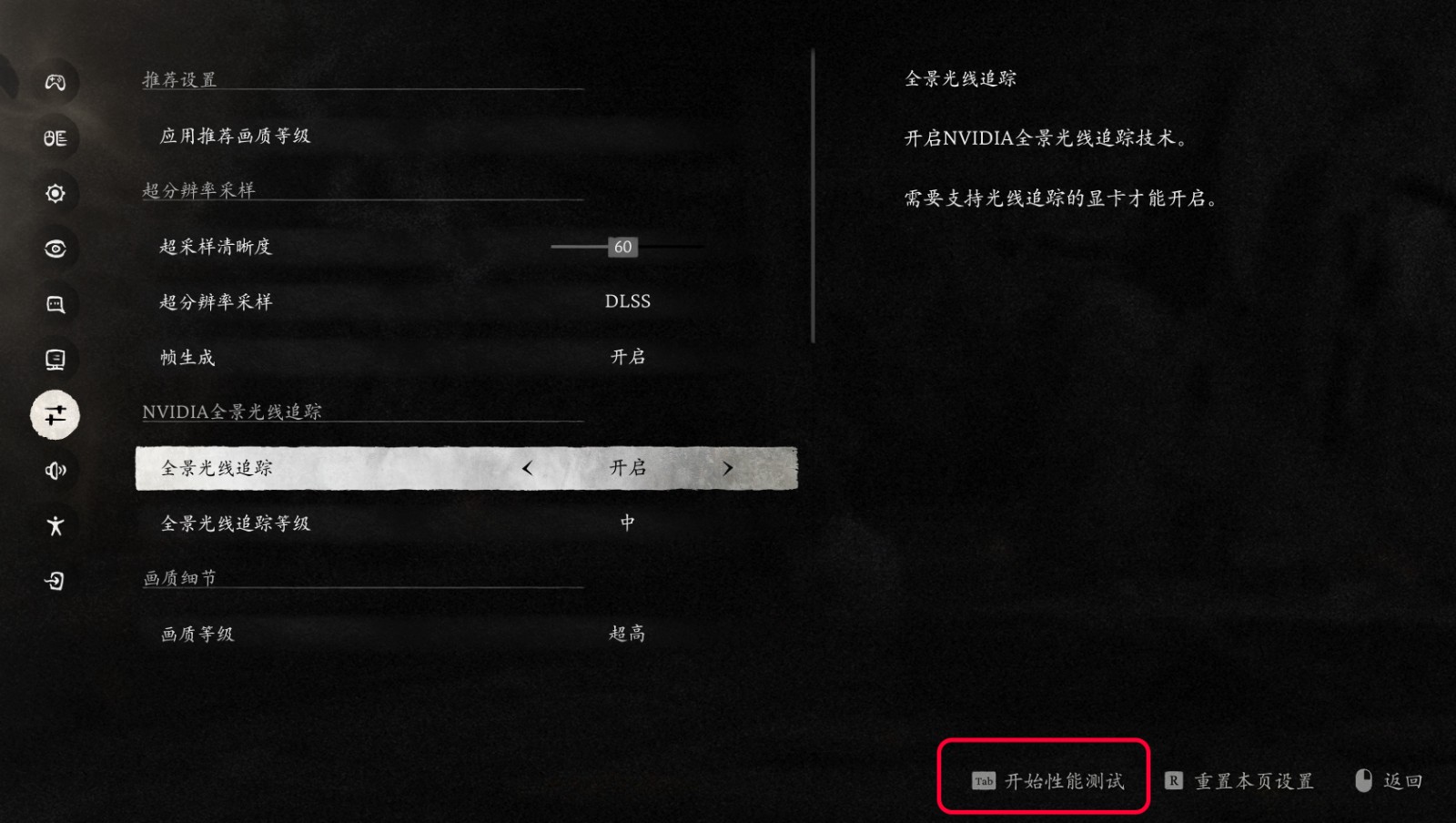
(3)前两个benchmark的内容是一样的,为第一章的一个路线,在游戏中控制天命人实际走上一趟,手动记录游戏的帧数。

(4)手动记录一段boss战的帧数,具体场景为“天命人-广智”!

设置方面选择最高画质:影视级;最高的全景光线追踪:超高;开启帧生成;DLSS的设置比较精细,1080p分辨率选择了88(质量级的最高值,接近DLAA),2k和4k分辨率选择了60(平衡级的中间值)。
- 90-100 原生分辨率渲染,DLAA,DL抗锯齿
- 66-89 DLSS质量 实际渲染分辨率66%
- 56-65 DLSS平衡 实际渲染分辨率58%
- 40-55 DLSS性能 实际渲染分辨率50%
- 25-40 DLSS超级性能 实际渲染分辨率33%
▼分别测试了1080p,2k和4k分辨率。可以看到4种方法的帧数表现是差不多,benchmark基本还是能代表游戏的硬件需求(起码能代表第一章的),接下来的进一步分析,采用都是游戏本体内置的benchmark。
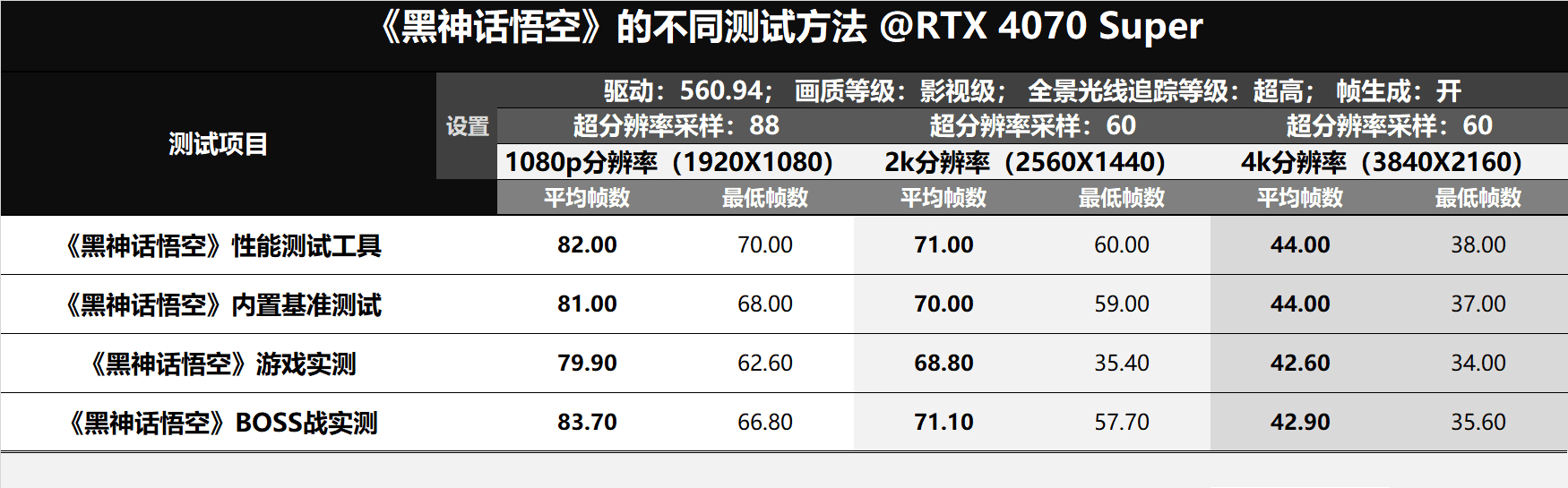
▼在DLSS3.5的辅助下,如果选择最高画质和最高的全景光线追踪,RTX4070S是能满足2k分辨率超过60fps的水平。降低一级全景光追的帧数提升要比降低一级画质更大,如果同时降低降一级画质和全景光追,在4k分辨率下也是可以勉强玩的。
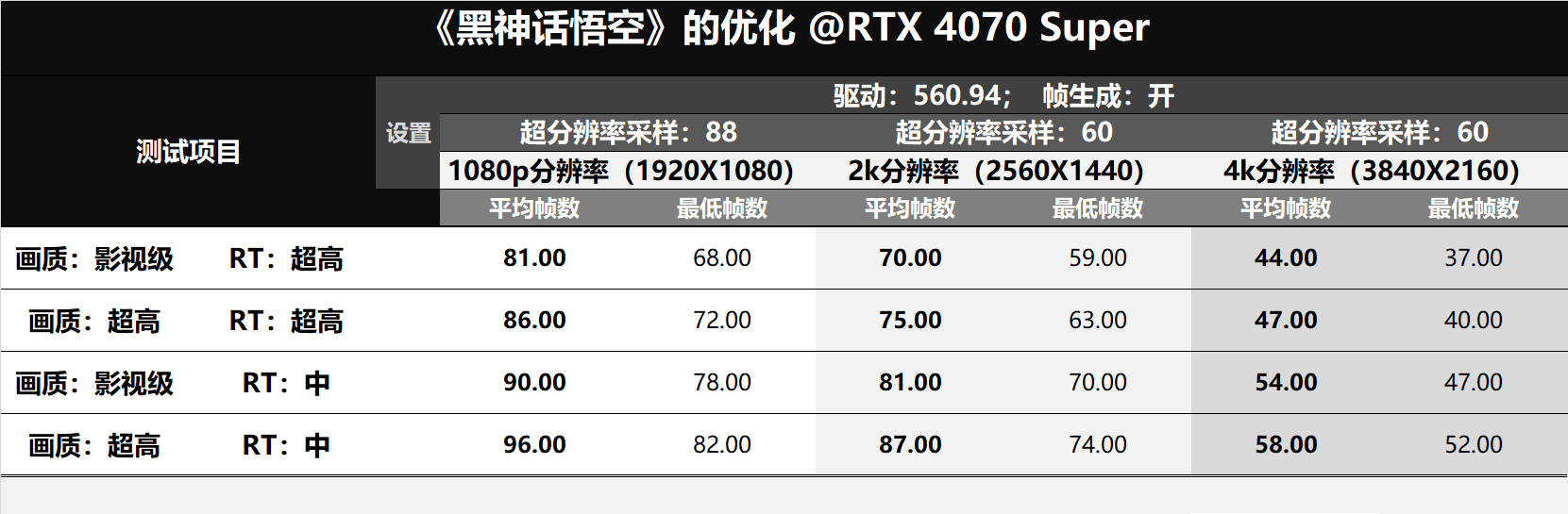
▼全景光线跟踪,也称为路径跟踪,能准确地模拟整个场景的光线,产生非常真实的光照效果,包括软阴影、反射、折射和全局光照等,但对显卡的要求也是非常高的。可以看到随着分辨率的提高,全景光追开的越高,帧数下降也就越多。同时也注意到关闭全景光追后帧数表现有些异常,还不及全景光追的中、低表现。
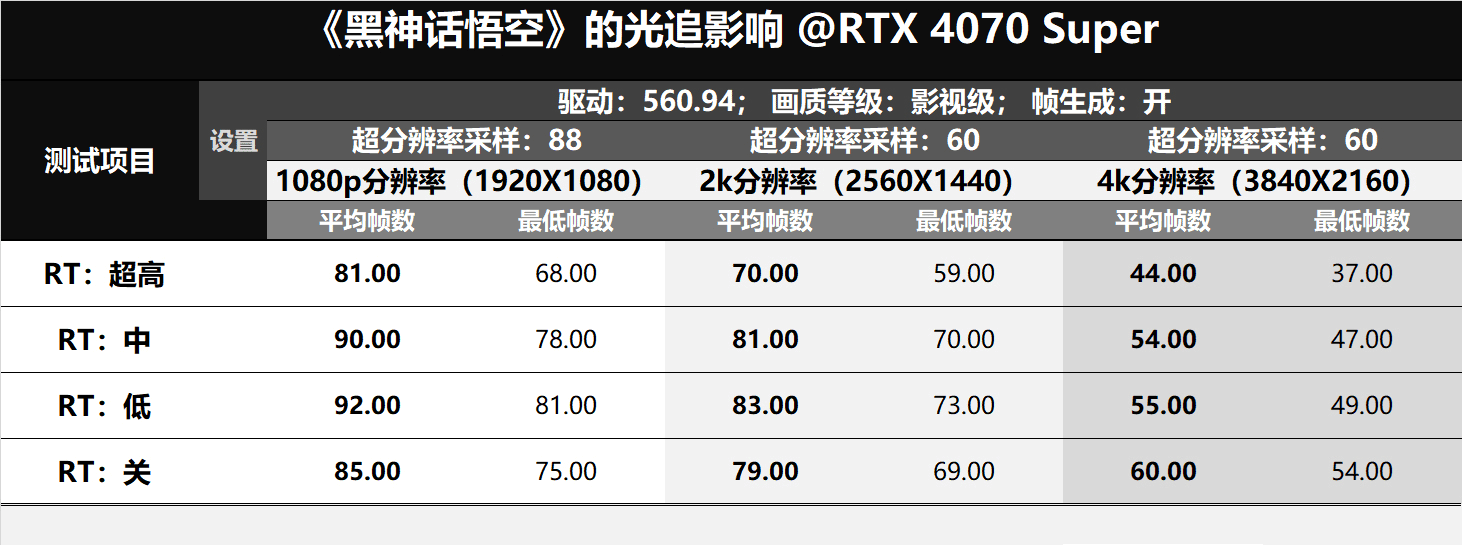
▼把DLSS关闭(调到100%)再次测试,数据的规律就正常了,不过这样帧数下降的也会非常多。

▼全景光追的效果如何?值不值我们花很大的代价开启呢?通过截图可以看到,超高的全景光追效果最好,中和低的效果就要逊色很多,并且和关闭全景光追的光影效果其实也没有拉开太大的差距。所以我觉得要么就开启超高的全景光追,要么就开低的全景光追,或干脆关闭全景光追。
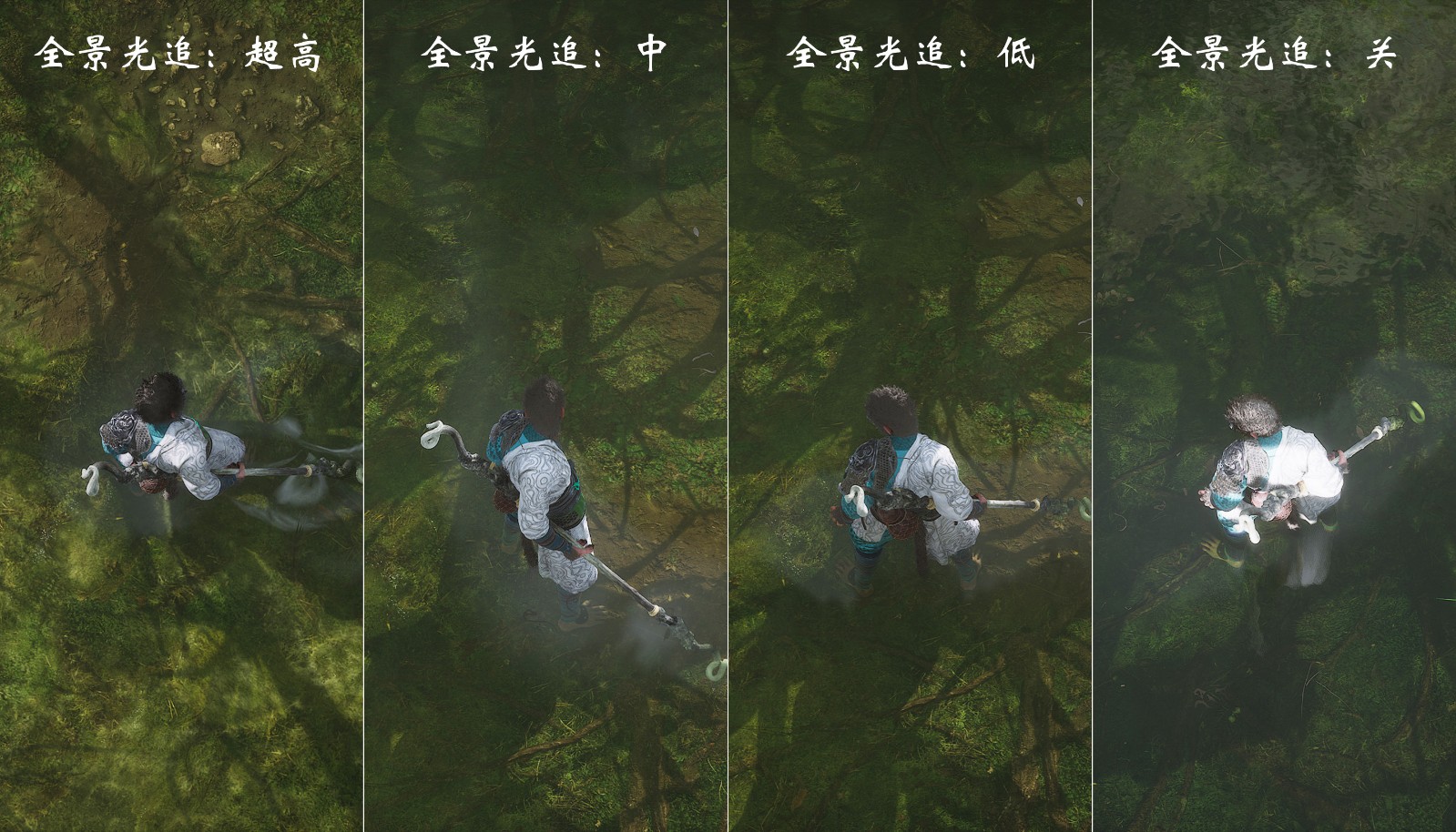

▼再来测试下DLSS和帧生成的影响,由于DLSS和光追有着奇妙的化学反应,所以关闭全景光追来测试。由于1080p的DLSS数值为88,在这种情况下帧生成的作用更大;而2k和4k分辨率的DLSS数值为60,就和帧生成的作用差不多了。如果DLSS和帧生成都不开启的话,帧数会直接减半(4k分辨率只有40%~)!
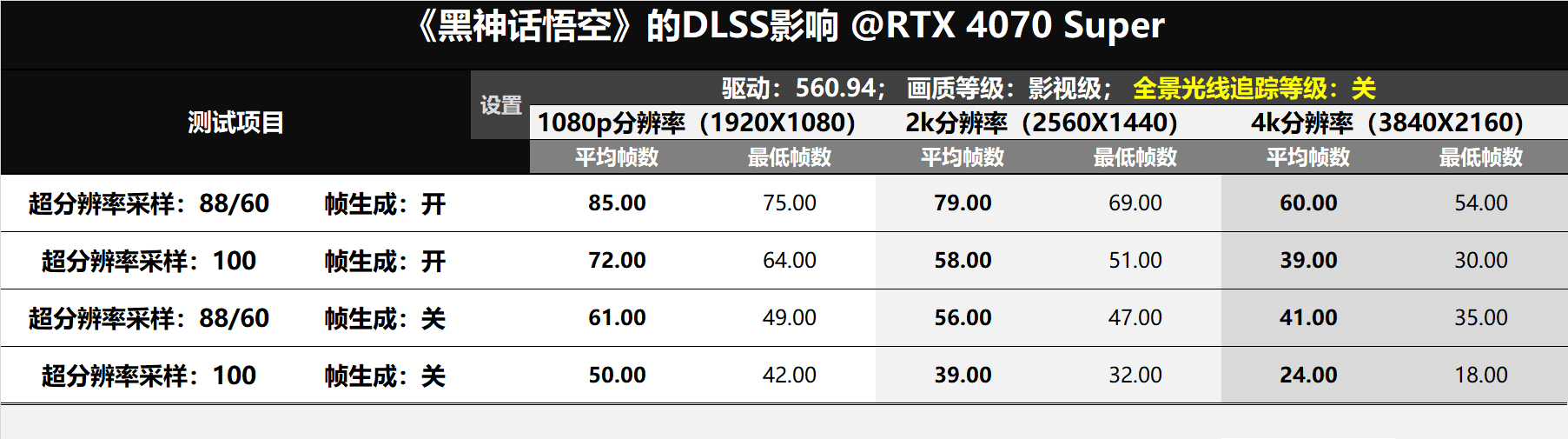
DLSS数值开的太低,会有模糊的现象,建议使用平衡和质量级别,其实RTX4070S在满足60fps的前提下,使用质量级DLSS(数值66)也不会有问题。
内存对黑神话的影响
DDR5内存的频率还在不断提高,6000/6400MHz已经普及,6800/7000MHz也不算少见,这次使用的内存频率达到了7200MHz!
▼叛逆者(Renegade)是现在Kingston FURY内存产品中定位最高的,所以高频内存肯定会让它首先尝鲜。叛逆者的散热马甲为黑色+银色,采用了轻量化金属材质打造而成,棱角分明,质感不错。

▼马甲为双层设计,在黑底上又增加了一层银色,在不增加厚度的前提下,增强了立体感。”FURY”字样采样了激光凸雕工艺,在光照下会呈现展现出很精美的浮雕拉丝效果。

▼贴纸上的具体型号为KF572C38RSK2,KF即为KINGSTON FURY系列,5即为DDR5,72代表频率7200MT/s,C38即该频率下的时序。48代表容量,即2条套装48GB(24GBX2),高频率大容量全都要!(上面的购买链接是16GBX2的)

▼叛逆者有RGB/非RGB两个版本,这款为无光版本,价格会便宜一些。

▼内存高度为44mm,还算适中,当然如果安装大型双塔风冷散热器,还是得提前确认一下和散热器是否冲突。

▼这套内存有3个XMP存档,频率分别为6000(CL32),6400(CL32)和7200(CL38)三种,在AIDA64的内存测试中,7200的读写速度均超高了100GB/s,延迟也是最低的62.7ns(使用主板中的自动优化小参的Memory Extension Mode功能)。
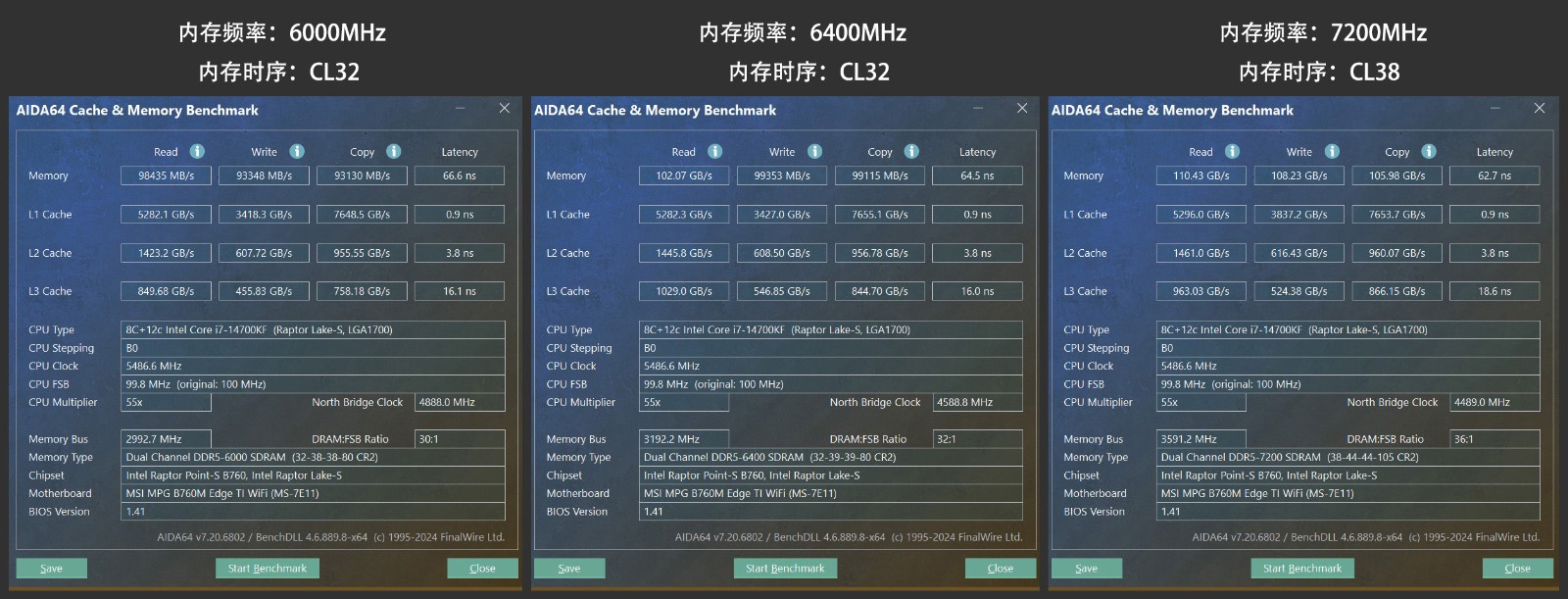
▼不过黑神话对内存并不感冒!如果是为了这款游戏而装机,不用选择频率太高的内存。

0X129微码的效果

针对13代/14代处理器的问题,Intel现在解决办法除了延长保修外,剩下就是通过微码。到目前为止很多B760主板BIOS中已经有了四个微码:
- 0x104:降低CPU内置VID电压曲线,从而避免启动CEP机制。
- 0x123:允许B系列芯片组直接关闭CEP(只对14代有效)。
- 0x125:解决了一些特定问题,如“eTVB”(扩展涡轮电压提升)等问题。
- 0X129:提高稳定性。
那么新版本的BIOS表现如何,在实际测试前,还是得先介绍一下相关的硬件:
主板
▼主板为微星MPG B760M EDGE TI WIFI(刀锋钛),一款很漂亮的B760主板。

▼散热部分采用了VRN设计,能兼顾mosfet和电感的散热。内部供电结构为12+1+1(核心为6相并联12相),搭配了75A的DrMOS,应付一个i7级别的CPU肯定是没问题的。

▼内存插槽为单边锁定结构,4条DDR5内存槽,最高支持7800+内存频率。

▼配备一条PCle X16插槽,有金属装甲加固,最高支持PCle 5.0X16的速度。另外还有一条PCle 3.0X4的插槽;M2接口有3个,全部支持PCle 4.0,内部M2接口固定也都采用了快装。

▼配备了一体式IO挡板,具体接口见图,其中2.5G芯片为RTL8125,无线网卡是支持WIFI 6E的intel AX211。

散热器
▼超频三的DS360 WH,支持英特尔LGA 1851(15代)/1700/1200/115X/20XX及AMD AM5/AM4 等多种平台,提供5年的质保服务(包括漏液赔付)。附件包括全金属的扣具和背板,一个EX90导热膏,以及质保卡、说明书。

▼冷头看起来像两部分组成的,黑色部分通电后可以显示CPU温度,透明亚克力壳内有CNC处理过的铝合金泵体,周边还有ARGB灯带;线材除了3Pin水泵供电线和3Pin ARGB线外(公母头),还提供了一根USB数据线,用于连接主板内置接口,读取CPU温度;两水管间距较远,互相干扰小,可转动幅度还是很大的;底部采用纯铜材质,铣工艺处理,中心微凸结构。

▼冷头上面的盖子能够打开,内置双腔体水泵,转速高达3100RPM,标称解热能耗达310W;一个绿色PCB版上面有丝印A4949GT的芯片,可能是水泵电机的驱动传感器IC 。

▼冷排鳍片进行了加厚处理,热容面积更大,冷排侧面还有三角几何元素和品牌新logo:CPS作为装饰。DS360配置了高耐压水冷管,长度约为400mm,还自带了2个理线夹,让水管走线更美观。

▼标配风扇型号为F5 R120,FDB轴承,转速500-2200RPM,最大风量86.73CFM,最高风压3.2mmH2O。

▼轴心盖装饰有金属星环CD纹,质感不错,出厂前还做了三轴动平衡校正;风扇四角配备减震降噪垫;短线公母接口串联设计,不会有过长的线材拖拖拉拉;风扇供电规格为12V & 0.2A。

新微码性能测试

▼微星MPG B760M EDGE TI WIFI DDR5主板在8月21日更新的BIOS,也就是最新的0X129微码。

▼更新BIOS后,打开CPU Cooler Tuning,分别试下Intel Default Settings(英特尔默认设置)和MSl Unlimited Settings,看看这两个设置的性能表现究竟会有多大差异。

▼同时进行了电压调节,采样了0x123 微码的降压方法(只对14代有效),具体路径为:Advanced CPU Configuration-IA CEP support for 14th选择禁止,然后CPU LIne Load选择了Mode 7。当然也可以0x104 微码的方法来手动降压。

▼首先测试下AIDA64的单烤FPU
MSl Unlimited Settings:P-Core未降频,8核心平均温度87.88℃,E-Core未降频,12核心平均温度78.00℃,CPU功耗为262w。
Intel Default Settings:P-Core降了0.3GHz,8核心平均温度75.63℃,E-Core降了0.23GHz,12核心平均温度68.41℃,CPU功耗为204w。
Intel Default Settings牺牲了一定性能,将CPU温度下降了10℃以上(P-Core),功耗下降了50w以上!

▼那么性能损失究竟多大呢?短时间的CHINBENCH R 20测试,英特尔默认模式下的得分要少3.3%。
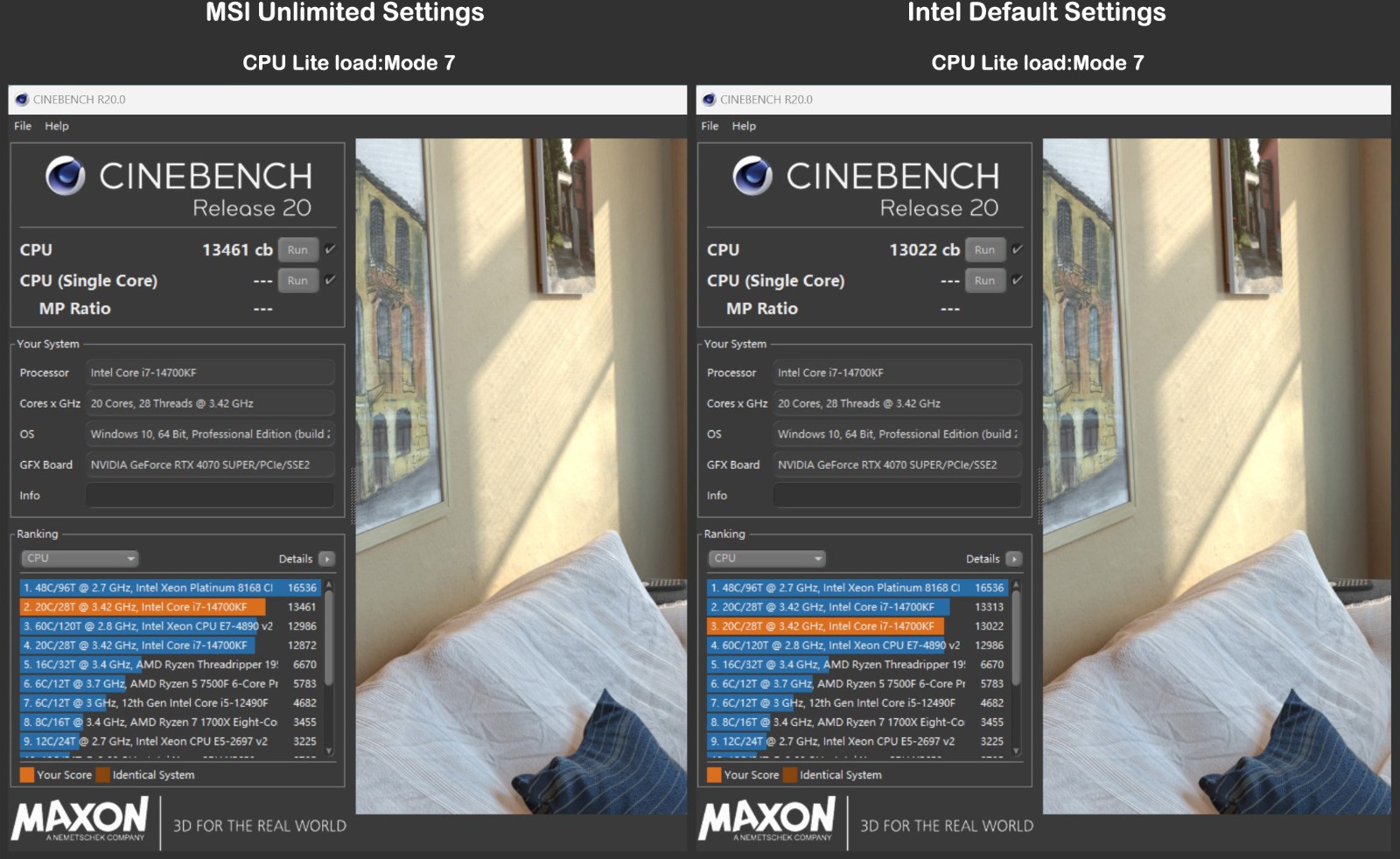
▼长时间(10分钟)的CHINBENCH R 23测试,英特尔默认模式下的得分要少2.8%
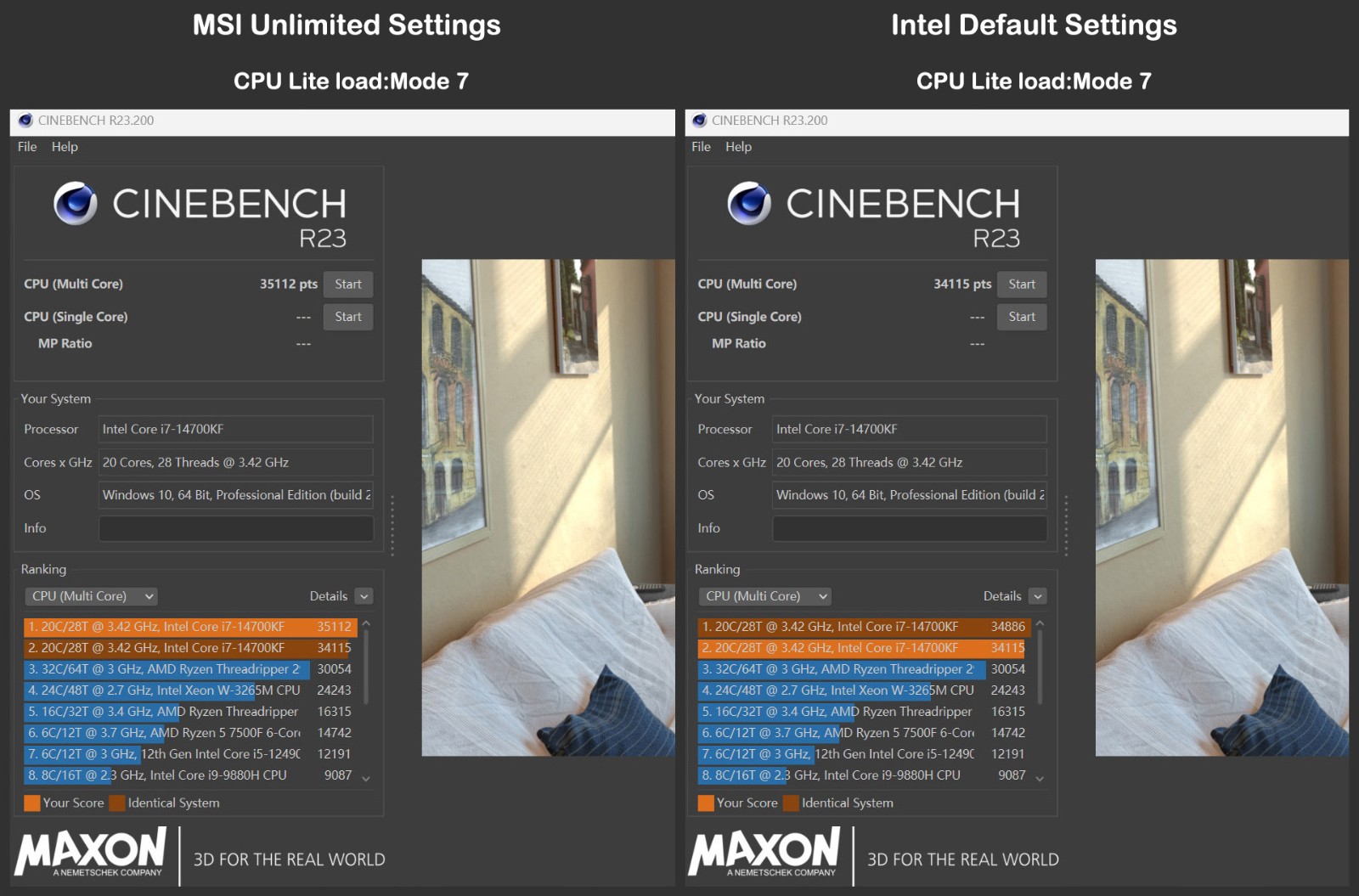
Intel Default Settings可能更代表英特尔解决方案,即通过降频来达到降温降功耗的目的,效果还是非常明显的。但这就是像招工时说给3000块,到厂后只发了2900,虽然不是大事,但确实不让人高兴。
MSl Unlimited Settings则能让CPU维持在原来的高性能,但电压和功耗就比较高了,再要降压(CPU LIne Load选择了Mode 5~6)就不稳定了,FPU能过,但CHINBENCH R 23会报错,《黑神话:悟空》首次进入游戏的着色器编译也会报错!
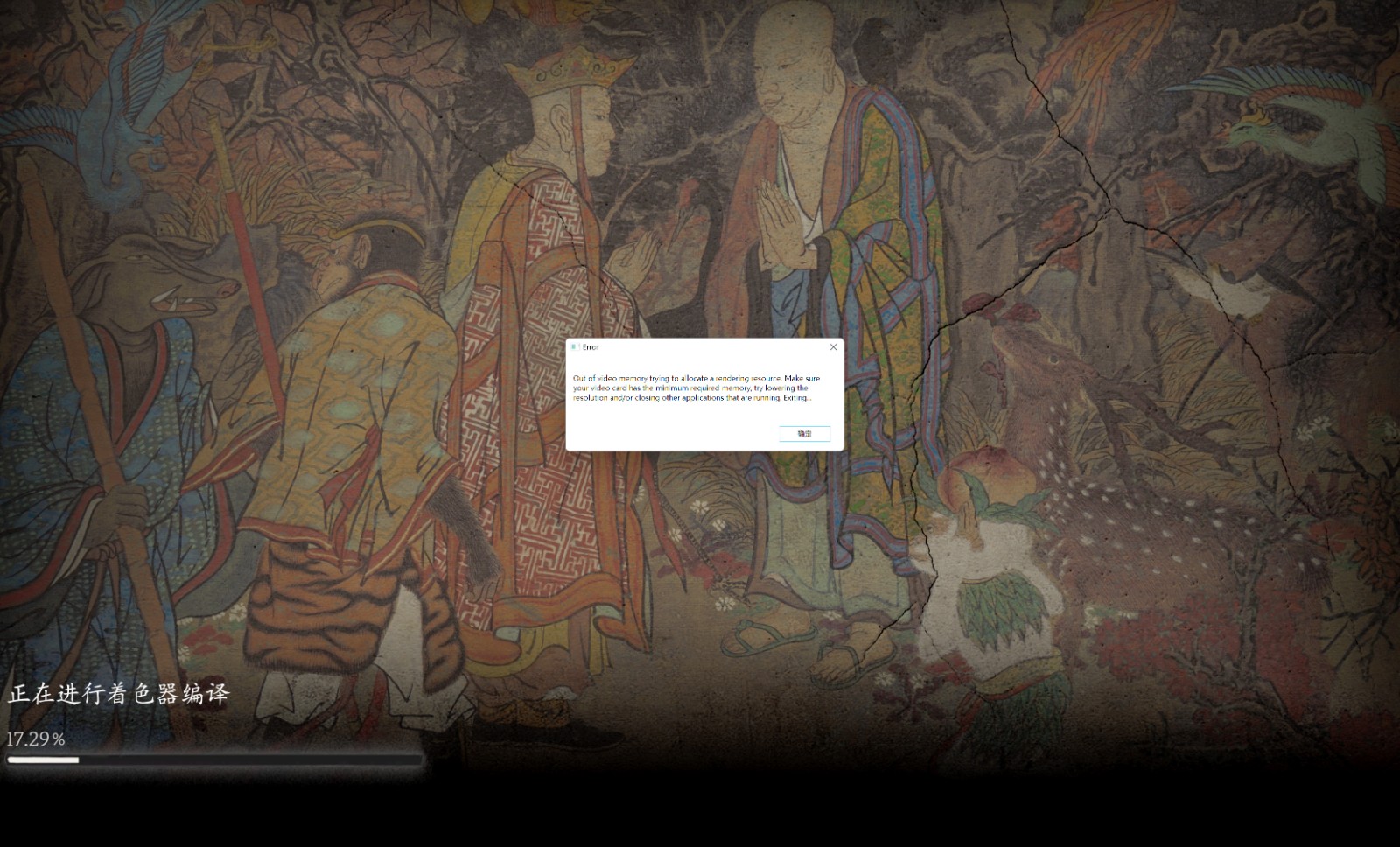
装机情况
机箱
▼超频三的星界C3 T500是一款海景房机箱,有黑白双色可选,双仓结构,整体尺寸为415x295x368mm,重量6.7kg。左面板和前面板均为高透钢化玻璃,之间无立柱;右侧面板为钢板,冷排/风扇位和电源位置都做了mesh设计;尾部有一个120/140mm的风扇安装位,下方提供6个PCIE安装槽位;底部使用大面积的金属U型底座,更加稳定,底部也有大面积的mesh设计并配有防尘网,保障底部空气流动和防尘需求。

▼顶部也是大面积mesh网设计,带有磁吸防尘网(和底部的可以互换),支持最大360mm规格冷排,或者3个120mm/2个140mm风扇的安装。I/O面板在顶部的右前侧,提供了1个Type-C USB3.1,2个Type-A USB3.0、1个二合一音频接口,重启键和电源键。

▼侧面板采用了无螺丝的快拆方式,前面玻璃板则需要拆下螺丝才能取下,但不拆也不影响装机。拆下侧板后可以看到右侧面板内,散热mesh网对应的部分配备了磁吸式防尘网。

▼4~5个PCIE槽位的机箱一般是MATX机箱,7个以及以上PCIE槽位基本是ATX的中塔和全塔机箱,那么6个PCIE槽位是什么gui?由于最下面的PCIE槽位距底部还有一个槽位的距离,所以C3 T500其实是可以安装ATX主板的,同时安装MATX主板也不会显得太空旷。其它兼容性:CPU风冷散热器最高支持175mm,显卡最长支持到400mm,主机板前部支持240mm冷排或2个120mm风扇,底部对冷排和风扇的支持情况和顶部一样。如果全部装满120mm风扇,最多可以安装9个!

▼右侧仓上方放置硬盘,下方放置电源。硬盘笼可以安装2块3.5寸硬盘,或者1块3.5寸+1块2.5寸硬盘,并能取下来。另外底部还有一个2.5寸硬盘的固定位。支持ATX电源,兼容长度为200mm以内。

电源
▼九州风神的PQ750G是一款ATX3.1全模组电源,采用了主动式PFC + 半桥SRC LLC谐振 + 同步整流 + DC-DC设计以及日系主电容,通过了80 Plus金牌认证,提供了10年的质保时间。

▼这款电源的额定功率为750W,单路+12V输出的电流为62A,相当744w功率,几乎达到了电源的额定功率。

▼电源尺寸为140X150X86 mm,140mm长ATX电源的装机兼容性会很好。侧面点缀有绿色的九州风神LOGO,没有一般电源的厂商或者型号标识,非常简约。

▼风扇格栅与顶盖是一体化设计,使用了非常粗狂的的大圆角方形开孔。内部配备了7扇叶120mm的散热风扇,采用了FBD轴承,虽然没有智能启停功能,但依然支持温控调速,以平衡噪音与散热。

▼AC输入接口带有独立开关,开关也是青绿色。

▼全模组设计,24pin分成了2个接口;5个 PCIe和CPU接口,可混插;3个SATA以及D型接口,12VHPWR接口也更新成了12V-2X6接口,并且这个接口也是青绿色的,显得更加醒目。

▼12V-2X6线材,16AWG线径,接口有450W标识,由于功率原因不支持600W,但其实RTX4090的功耗也就是450W,不过考虑到CPU的功耗,750w电源还是建议RTX 4070 Ti S以及以下型号使用。

▼所有模组线采用压纹工艺打造,远看就是编织网包线的效果,柔软度比一般电源自带的模组扁平线要好,但要比定制的硅胶软线硬一些。比编织网包线软,而且还有近似的效果,已经物超所值了。提供了1根24pin线、2根4+4pin CPU线、2根8pinX2 PCle线、2根SATAX4线、1根D型X4线,以及上面的那根12V-2X6线材。

风扇
▼银昕的魔镜120积木拼接风扇,有黑白两种颜色,单只装除了风扇本体,还有转接线一根,螺丝4枚,以及说明书一份。

▼这款风扇配备的灯珠非常豪华,不仅扇叶有ARGB效果,正反两面四个角和两侧也布置了灯条。性能方面,采样了液态动压轴承,转速800~2,000±10%RPM,最大风流量60.74 CFM,最大风压2.62 mmH20,噪音值在13.6 ~ 33 dB(A)之间。

▼风扇轴心有银欣的图像logo和无限镜像设计,内部为16颗灯珠组成的双面灯环,带来了正面亮面和反面雾面两种灯效;正反两面四角均安装了硅胶垫;两侧有全景镜面框架;侧面设置了积木接口,减少了主机的理线负担。

▼组合方法为两侧接口面紧贴,然后上下一推就可以了,非常简单而且牢固,再使用转接线连接,转接成常规的4pin PWM供电线和3pin 5V的ARGB线,还是都是公母头设计,方便串联其它设备。

▼魔镜120的灯效十分独特,背面和侧面的灯效给的很足,不输反叶风扇;如果灯效设置为彩虹跑马灯模式,并不是一个风扇在作战,而且把串联起来的风扇作为一个整体,在灯效的差异化方面做得足够用心。

装机体验
▼这款机箱还支持背差系统,由于是双仓设计,也就不用考虑背线空间的,线材怎么放都装的下。

▼机箱风道为底部和尾部进风(4个风扇);侧面和顶部出风(5个风扇,有3个为冷排风扇)。

▼安装显卡背面的天启之翼风扇时,前面风扇由于和内存以及USB插头冲突,所以最后只是安装一个,算是本次装机的一个遗憾。

最后
《黑神话:悟空》如果不开启全景光追,RTX30/20以及A卡都是适合的。但如果想要体验全景光追,还是RTX40系显卡最为合适。索泰RTX 4070 SUPER 天启 OC的外观风格和这款国产大作很配,散热表现不错,能够承担在 2k 分辨率下开启最高级别全景光追且流畅进行游戏(帧率在 60fps 以上)的任务。
对于13/14代高端CPU的问题,英特尔解决方案并不完美,降频能得到更好的温度功耗表现,而保住默认的性能就需要更高的电压,你会怎么选呢?如果选择后者就需要 B760M刀锋钛和DS360这种比较高端的主板和散热器了。
主机效果方面,星界C3 T500可甜可咸,既可以是MATX机箱,也可以是ATX机箱,更重要的是价格不贵。银昕魔镜风扇的灯效独特,很适合搭配海景房机箱,如果预算充足的,还是推荐大家体验一下。
最后这台主机预算为~12k,但装这台机更多的目的是作为测试平台,如果是为了玩黑神话攒机,CPU选择i5或7500F,6000/6400MHz内存就可以了,散热和主板也可以相应降级,这样玩爽2k分辨率的《黑神话:悟空》PC主机预算8k~9k就可以搞定了!




 pj1983
pj1983 





















网友评论
写评论